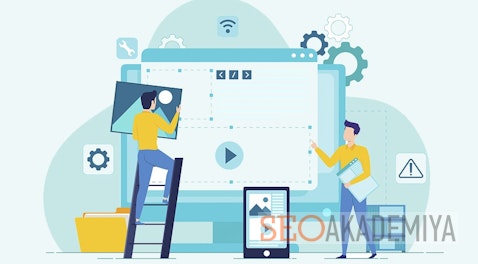Содержание:
- Программа Netpeak Spider – идеальный инструмент для поиска ошибок на сайте
- Чем могут быть полезны инструменты Netpeak Spider
- Подготовка к работе с программой Netpeak Spider
- Непосредственное использование инструментов Netpeak Spider
Программа Netpeak Spider – идеальный инструмент для поиска ошибок на сайте
Среди всех наших обзоров по сервисам, облегчающим жизнь вебмастерам и оптимизаторам, до сих пор не было ни одного, специализирующегося на техническом аудите. Стремясь исправить этот досадный недосмотр, представляем Вашему вниманию обзор по инструментам Netpeak Spider.
Программа Netpeak Spider – это уникальное в своем роде решение, позволяющее выполнить анализ сайта и найти все возможные ошибки, которые могут повлиять на его роботу и оптимизацию под поисковые системы, с целью их дальнейшего устранения.
Чем могут быть полезны инструменты Netpeak Spider
Прежде чем мы начнем разбирать Netpeak Spider и как пользоваться ею, давайте пройдемся по основным пунктам ее возможностей:
- Сканирование веб-сайта и выгрузка основных параметров, касающихся SEO, с помощью робота программы.
- Поиск ошибок в коде, битых ссылок, неправильно настроенных редиректов, дубликатов контента, title, description и других недопустимых недоразумений, отрицательно влияющих на продвижение сайта в поисковиках.
- Анализ ссылочной массы (внешней и внутренней) веб-сайта в общем и для каждой его отдельной страницы.
- Обширный спектр настроек для всех выполняемых проверок.
- Выгрузка полученных данных в файлы для дальнейшей работы с ними в Excel.
Подготовка к работе с программой Netpeak Spider
Для того чтобы начать непосредственно работать с программой, потребуется совершить ряд подготовительных действий:
- Первым делом нужно совершить визит на официальный сайт разработчика и определиться с вариантом получения Netpeak Spider – купить или попробовать 14-дневный бесплатный триал.
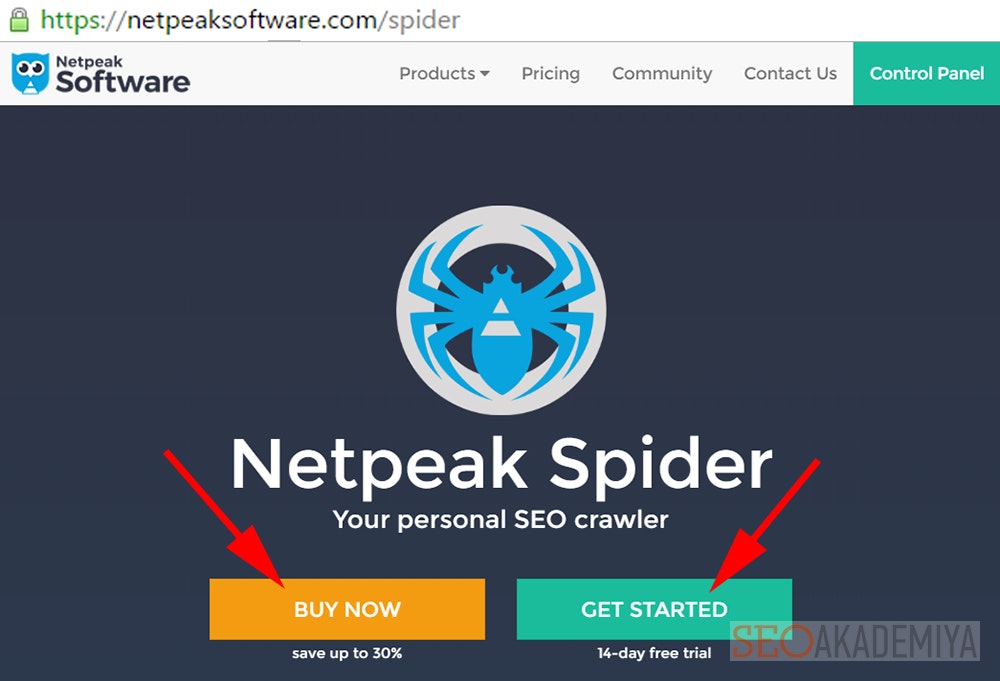
- Независимо от сделанного выбора, на следующем шаге Вам будет предложено пройти регистрацию, указав свой e-mail и пароль или используя аккаунт в Facebook/Google+.
- Сразу после регистрации Вы будете перенаправлены в кабинет своего аккаунта, где на открытой по умолчанию вкладке (Dashboard) нужно будет воспользоваться кнопкой для скачивания Netpeak Launcher.
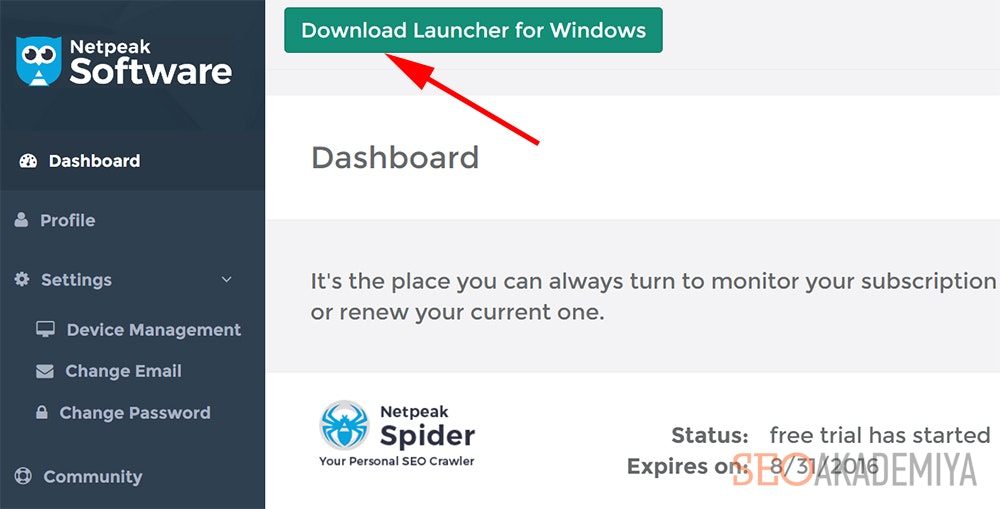
- После скачивания и установки лаунчера у Вас появится возможность установки доступных программ – Netpeak Spider или Netpeak Checker (еще одна полезна утилита, с помощью которой можно выполнить всесторонний SEO-анализ оптимизации веб-сайта).
- Поскольку в данной статье мы рассматриваем технический аудит сайта, то выбираем для установки Netpeak Spider.
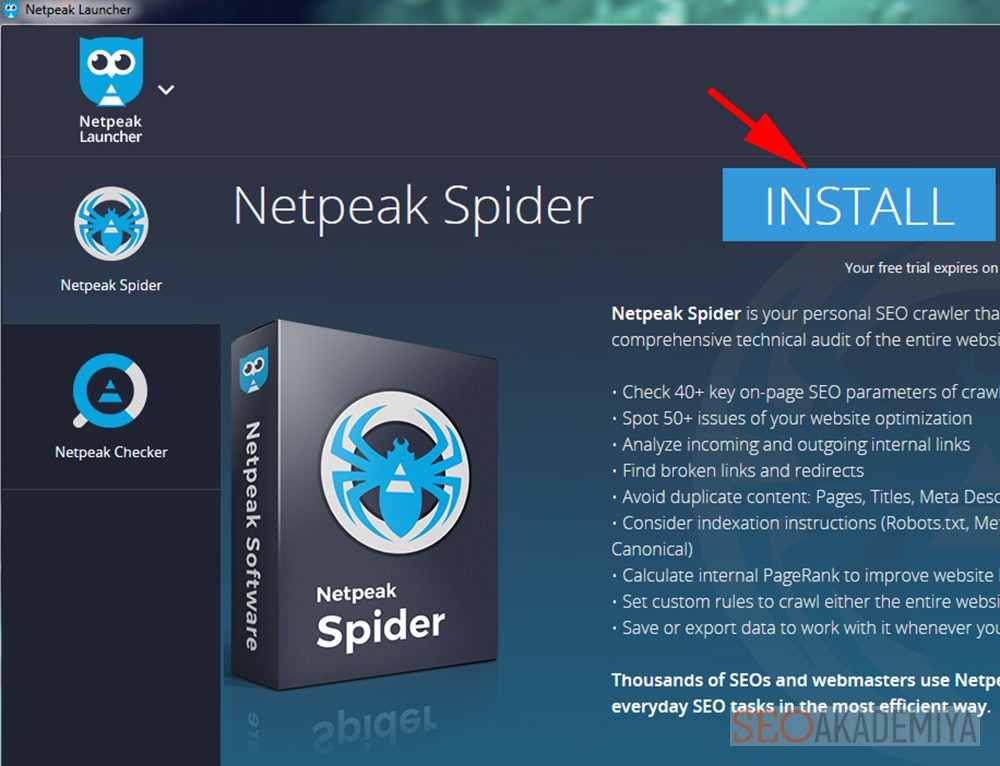
Непосредственное использование инструментов Netpeak Spider
После установки, программа запустится и предложит указать адрес сайта, который Вы желаете проверить на наличие технических ошибок с точки зрения SEO. Указываем URL сайта и нажимаем “Старт”.

Само сканирование происходит обычно достаточно быстро, но продолжительность может изменяться в зависимости от количества страниц и контента на проверяемом веб-сайте.
В обновленной версии Netpeak Spider 3.0 есть очень полезная функция - возможность приостановить сканирование сайта и продолжить через некоторое время. Для этого во время сканирования, нажмите “Пауза”, далее сохраните проект (Ctrl+S) и при следующем запуске программы, откройте сохраненный файл (Ctrl+O) и снова нажмите “Старт”.

Во вкладке “Дашборд” во время сканирования отображается сводка с настройками и информацией о ходе сканирования. Когда сканирование завершиться или Вы его остановите, в этой вкладке будут представлены графики и диаграммы с инсайтами о просканированных страницах.
Нажав на один из параметров в диаграмме, можно отфильтровать значения.
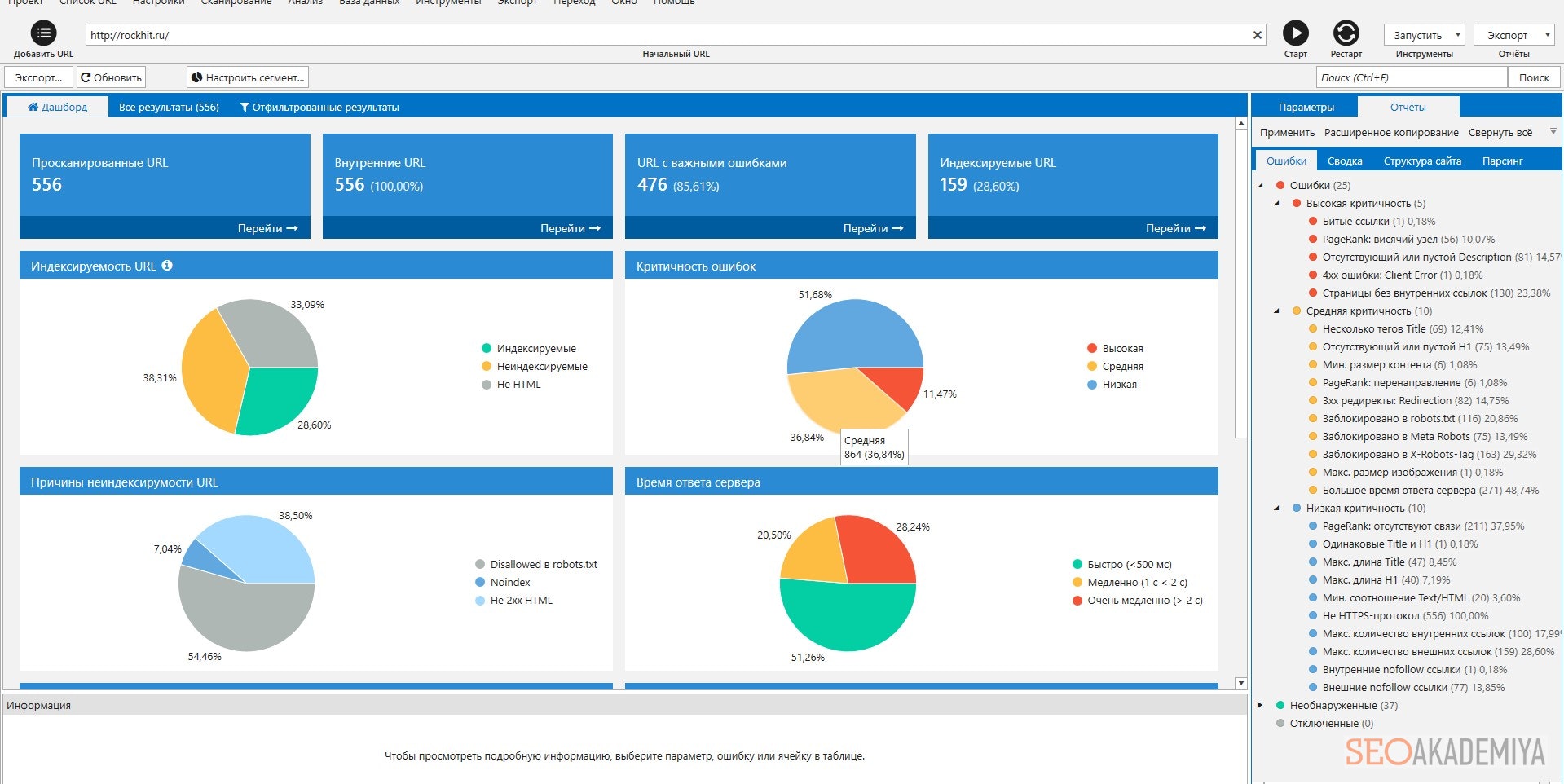
Во вкладке “Все результаты” анализ будет представлен в табличном виде. При этом каждая строка соответствует URL существующей странички, а колонки – это анализируемые параметры:
- код ответа сервера;
- тип контента;
- количество обнаруженных ошибок;
- время ответа сервера;
- время загрузки контента;
- title и description просканированный страницы;
- инструкции поисковым роботам в Robots.txt (разрешено или запрещено к индексации);
- количество входящих и исходящих ссылок странички (внутренних и внешних) и множество других данных и т. д.
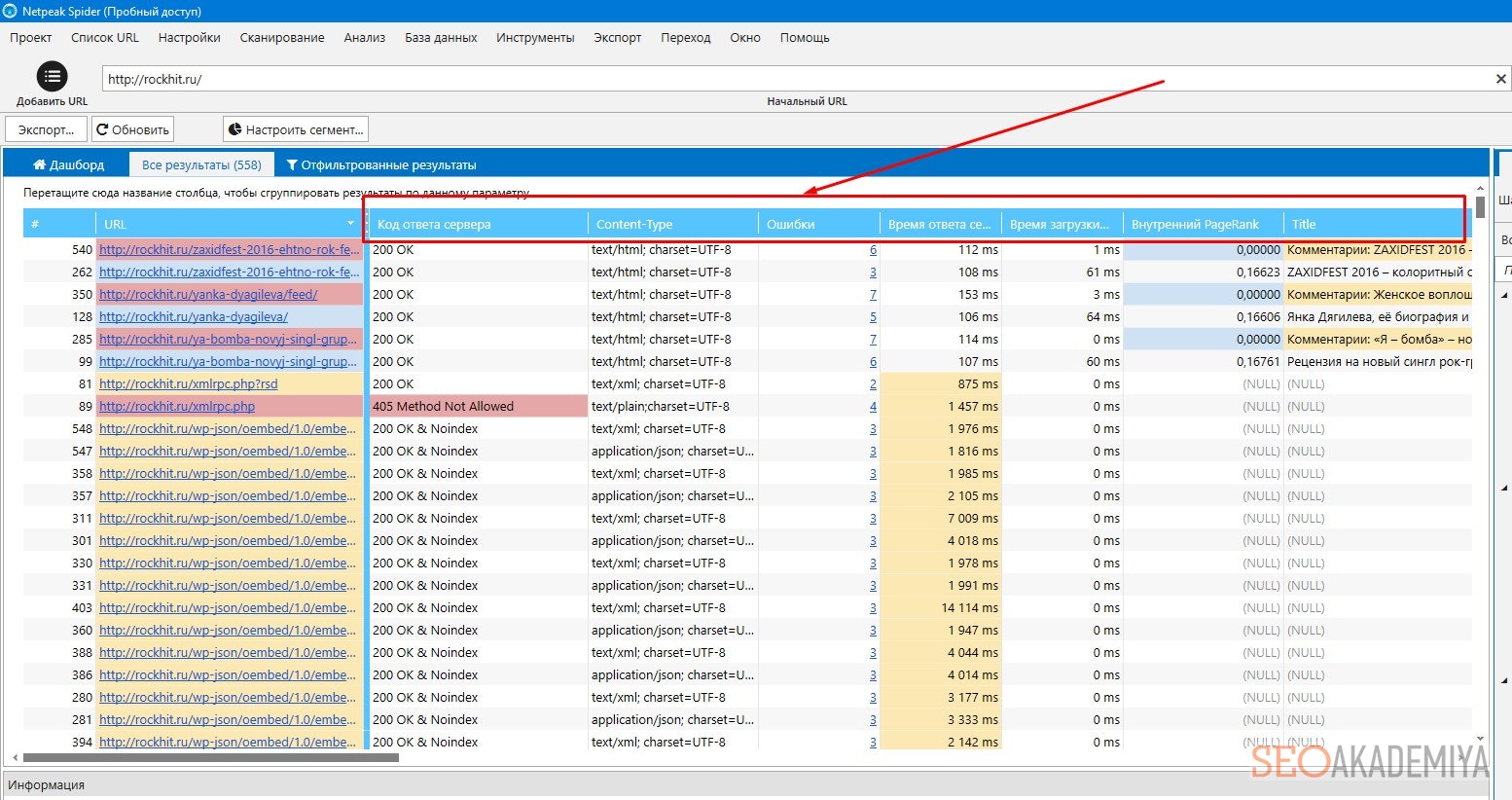
Параметры сканирования можно изменить, как перед анализом, так и во время. Для этого перейдите во вкладку “Параметры” и поставьте/уберите галочку с определенных значений.
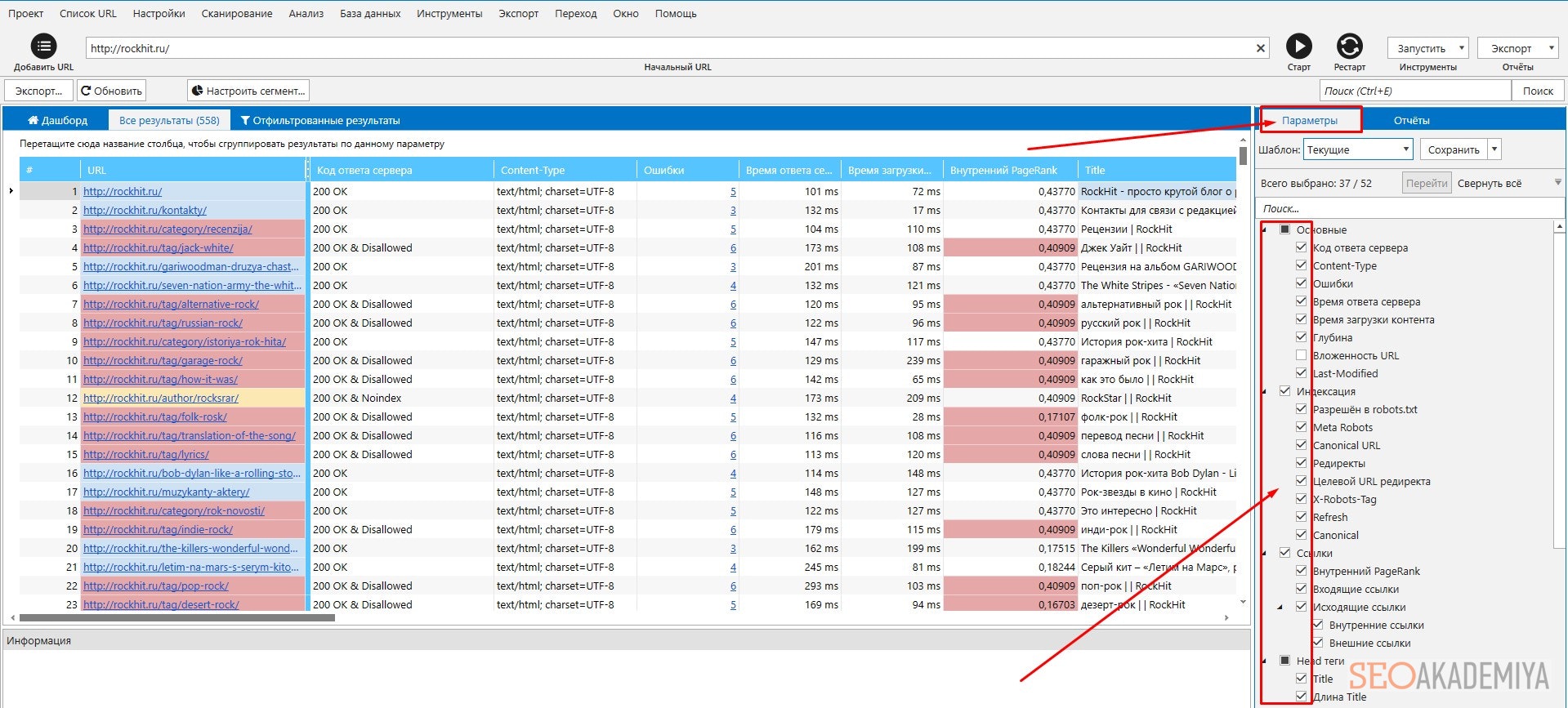
Все обнаруженные во время сканирования ошибки перечислены в размещенной справа панели (Отчеты>Ошибки). Они разбиты по категориям - ошибки высокой, средней и низкой критичности. Чаще всего при сканировании программой Netpeak Spider обнаруживается:
- отсутствующие или слишком длинные description;
- дублирующиеся h1;
- незаполненный атрибут alt изображений;
- превышение рекомендуемого размера картинок;
- слишком длительное время получения ответа от сервера;
- неоптимальная длина h1;
- неоптимальное количество исходящих или входящих ссылок.
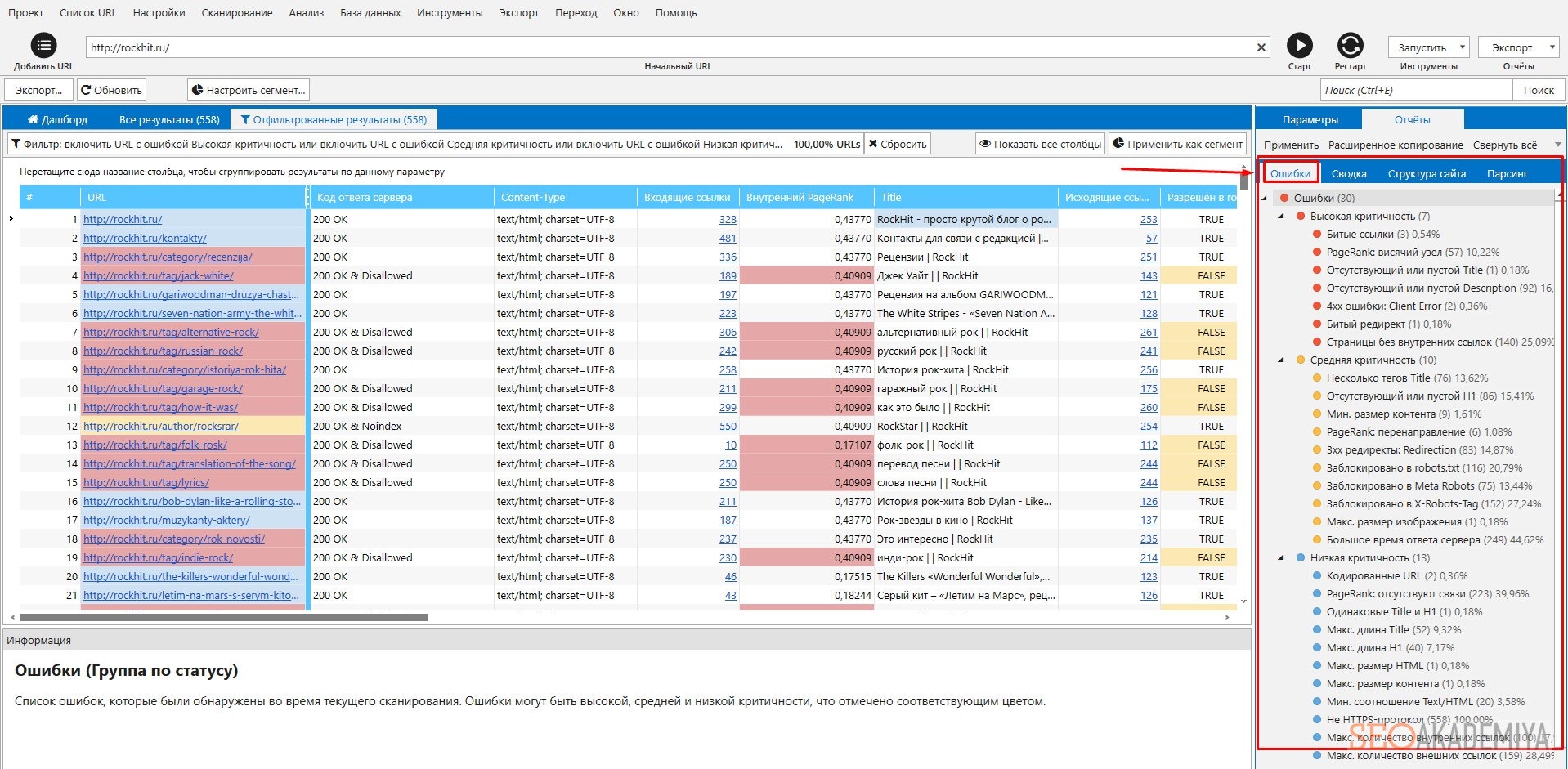
Нажав на одну из категорий ошибок, Вы увидите список страниц, на которых присутствует обнаруженная проблема во вкладке “Отфильтрованные результаты”. Также можно пойти от обратного и кликать (двойным кликом) в отчете по страницам на количество ошибок в каждой строке, чтобы увидеть, какие проблемы касаются непосредственно каждой из них.
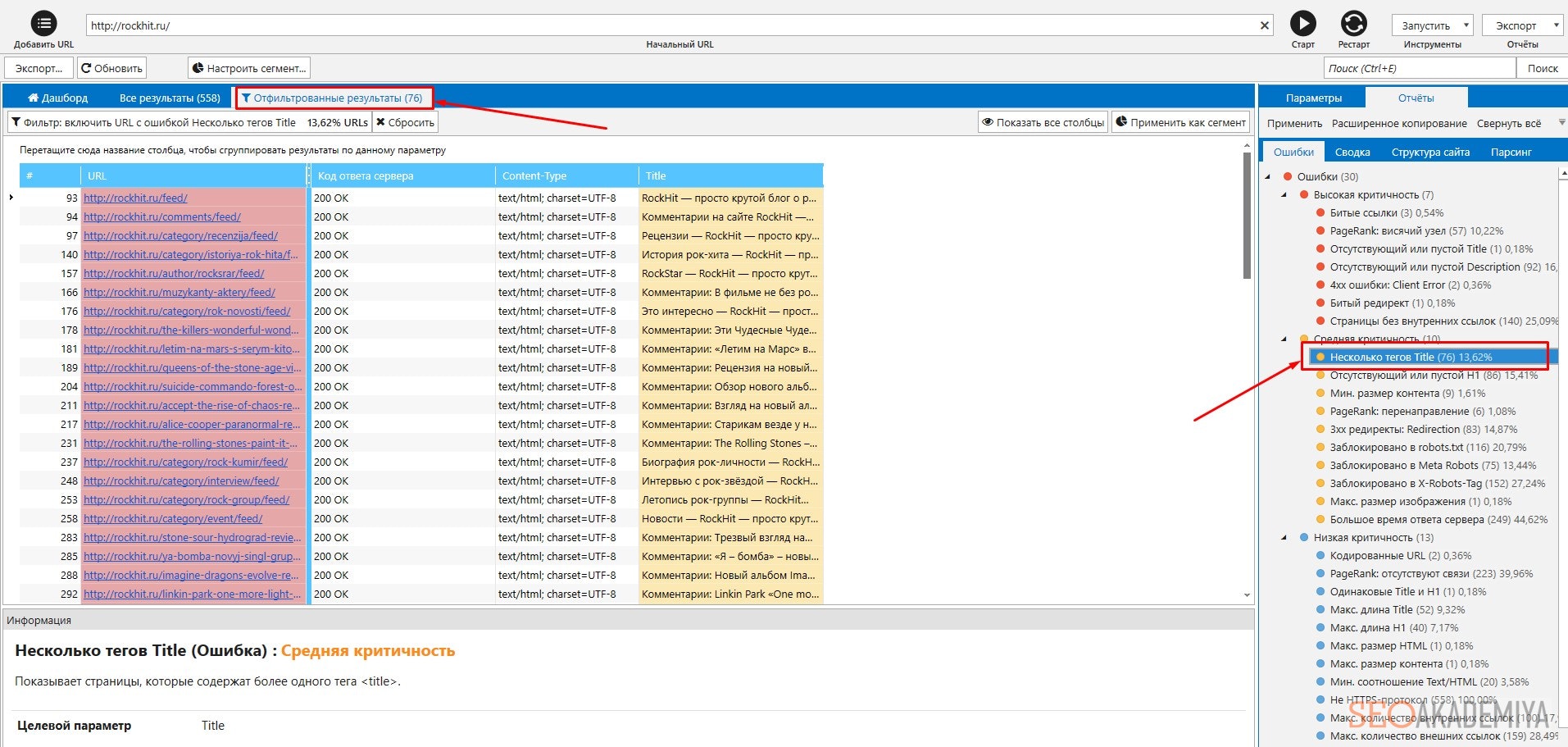
Например, Вы передали отчет по одной из категорий программисту для устранения ошибок. После исправления, необходимо будет перепроверить его работу. Для этого, находясь в отфильтрованной таблице, нажмите правой кнопкой мыши на экран, выберете Текущая таблица > Пересканировать таблицу (Ctrl+Shift+R). Также можно пересканировать только один URL сайта (Ctrl+R), если ошибку устранили только на одной странице.
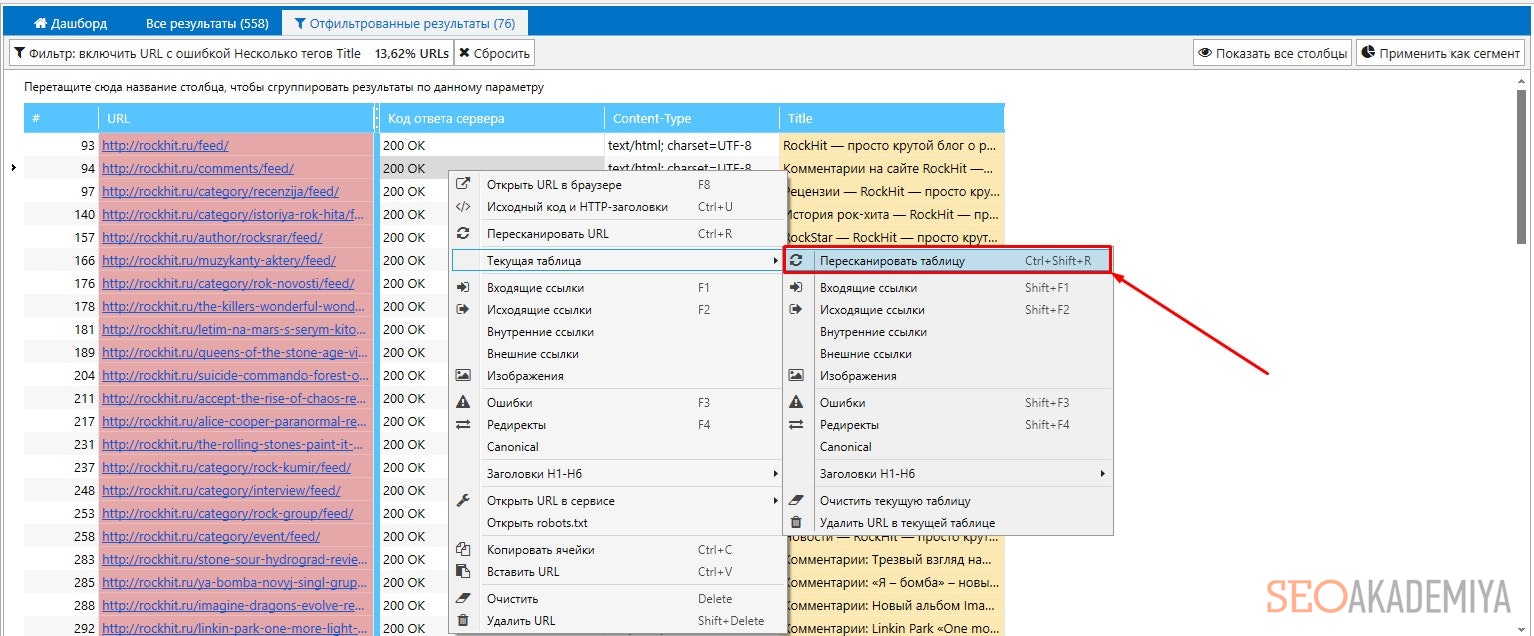
Также в обновленной версии Netpeak Spider 3.0 есть полезная функция - сегментация данных, которая позволяет изменить вид представленной информации и отфильтровать её по определенным параметрам.
Например, Вам необходимо посмотреть на каких страницах сайта присутствуют ошибки высокой критичности. В боковом меню выбираем “Высокая критичность”, далее нажимаем “Применить как сегмент”. Тогда по примененному фильтру изменятся данные во вкладке “Дашборд”, отчеты об ошибках, структуре сайта.
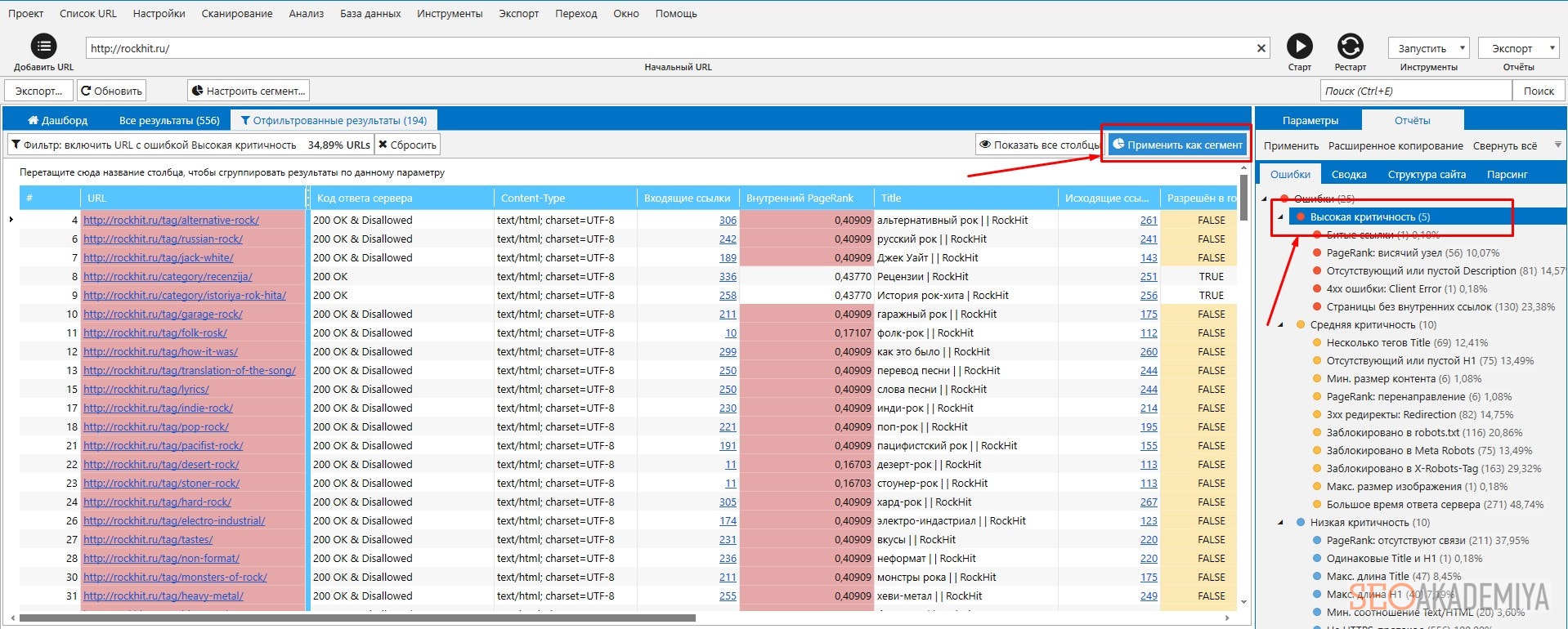
Проанализированные отчеты можно выгрузить в виде файла формата .xlsx с помощью кнопки «Экспорт», чтобы иметь возможность продолжить с ними работу в Excel.
Есть возможность экспортировать все доступные отчеты и специальные отчеты по определенным параметрам ошибок. Также можно выгрузить все внутренние и внешние ссылки, а также все уникальные URL и анкоры ссылок.
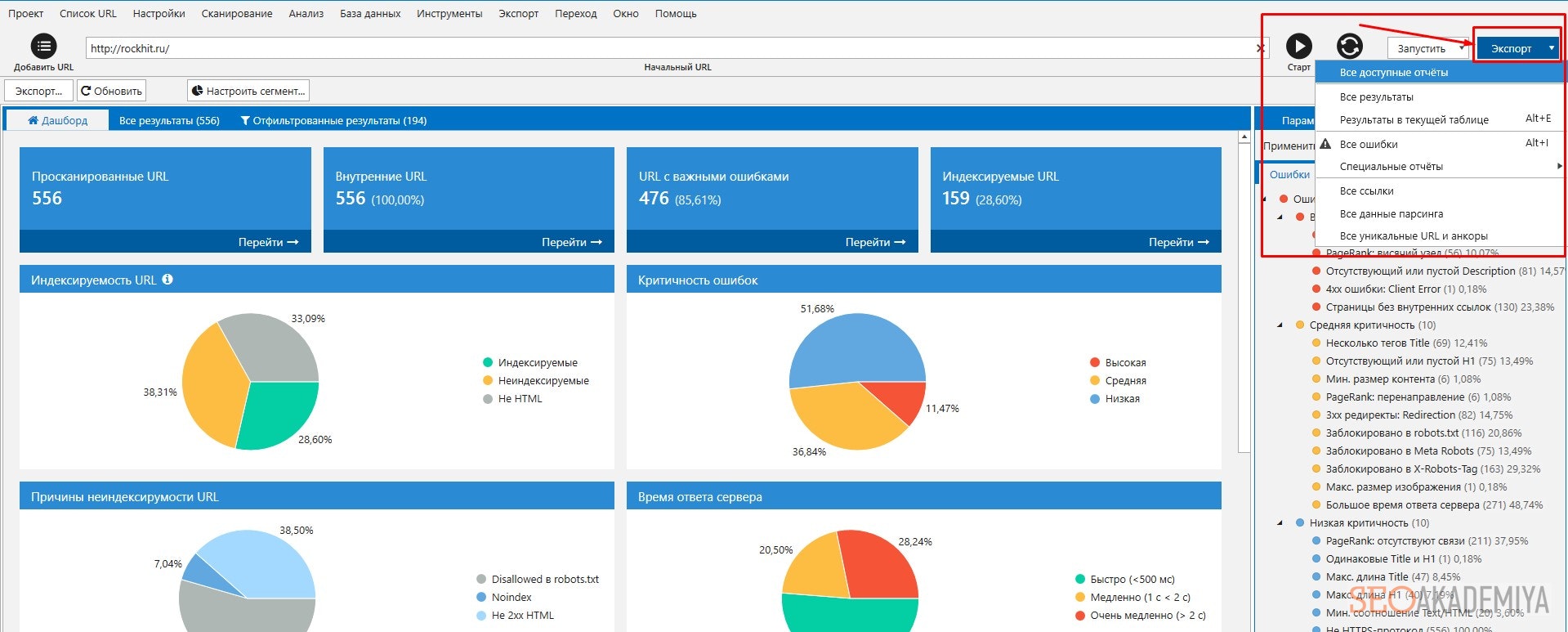
Ну вот в принципе и все. Используя инструменты Netpeak Spider, Вы сможете обнаружить все проблемы оптимизации Вашего веб-сайта (с технической точки зрения), а дальше дело станет за малым – нужно будет исправить их и попытаться не совершать подобных ошибок в будущем.

Павел Шульга
Основатель и идейный лидер Академии SEO.Предприниматель, владелец 8-ми работающих бизнесов, создатель и спикер обучающих курсов Академии SEO. Практически всю свою осознанную жизнь занимается SEO-продвижением.
В 2004 году увлекся ...